如何在wps2019中绘制表格?Wps2019表格绘制方法
编辑文档时,我们有时需要在文档中插入表格。让我们看看wps2019如何在文档中绘制表格。
软件名称:WPS Office 2019个人版V11.1.0.8808简化免费安装版软件大小:133MB更新时间:2019-07-20立即下载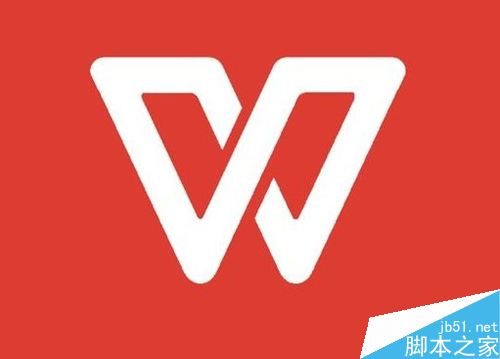 。
。
Wps2019表格绘制方法。
我们在电脑上打开wps2019,然后点击菜单栏上的“插入”菜单项。
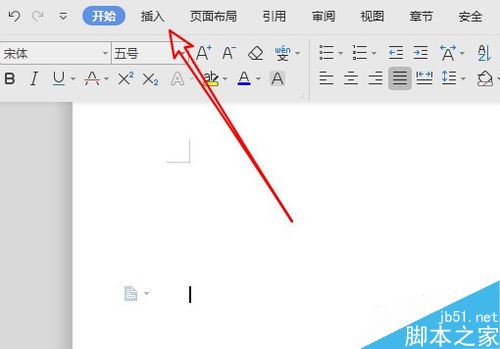
然后单击打开的插入工具栏上的“表格”按钮。
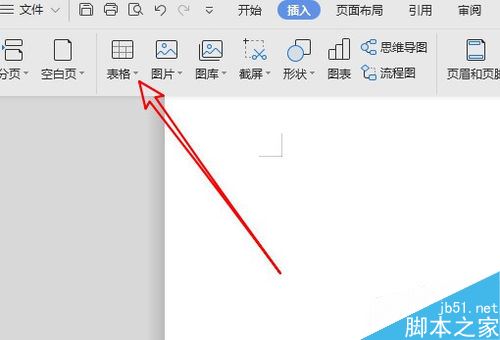
然后我们在弹出的表格下拉菜单中选择菜单项“图纸表格”。
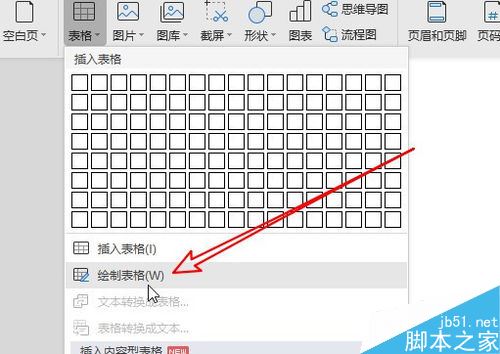
当我们在表格中拖动鼠标时,我们会自动在文档中绘制表格。
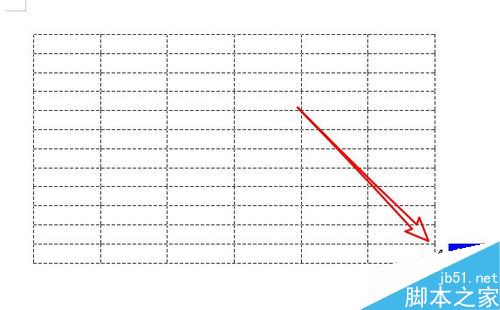
如果我们想编辑表单,我们可以单击工具栏上的“擦除”按钮。
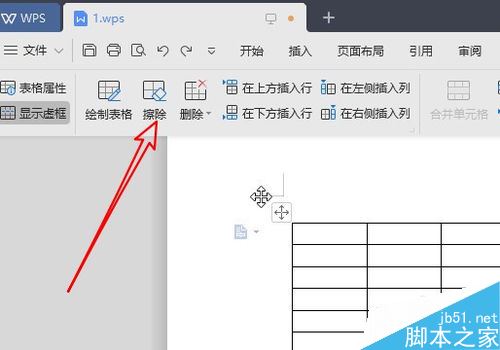
然后我们可以用鼠标点击要删除的边框。
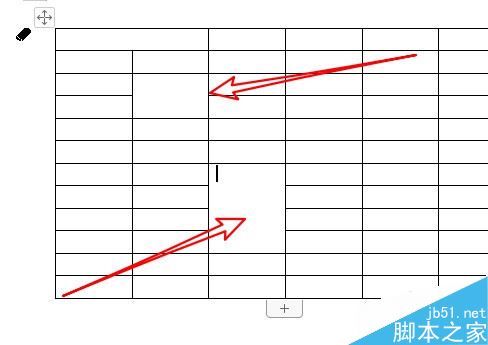
此外,我们可以通过单击表单底部或右侧的添加按钮来编辑表单。
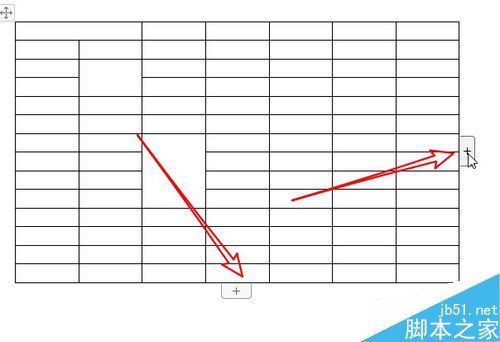
推荐阅读:
如何删除wps2019中的云文档?删除wps2019备份云文档的方法。
wps2019如何区分文档和表单?Wps2019区分文档和表单教程。
如何打开wps2019表格中的护眼模式?Wps2019开启护眼模式教程。
以上就是本文的全部内容,希望对大家有所帮助。有其他问题可以留言交流。请继续关注!
版权声明:如何在wps2019中绘制表格?Wps2019表格绘制方法是由宝哥软件园云端程序自动收集整理而来。如果本文侵犯了你的权益,请联系本站底部QQ或者邮箱删除。

















